Einfache Methoden für den Zugriff auf Dateien auf Cloudways
Veröffentlicht: 2023-05-12Als Webentwickler oder Websitebesitzer ist die Verwaltung der Dateien auf Ihrem Server eine entscheidende Aufgabe, um den reibungslosen Betrieb Ihrer Webanwendungen sicherzustellen.
Cloudways, eine beliebte Managed-Cloud-Hosting-Plattform, bietet praktische Methoden für den Zugriff auf und die Verwaltung der auf Ihrem Server gespeicherten Dateien.
In diesem Blogbeitrag erfahren Sie, wie Sie mithilfe des integrierten Dateimanagers oder über SFTP (Secure File Transfer Protocol) auf Dateien in Cloudways zugreifen können.
Es bietet eine benutzerfreundliche Oberfläche und eine zuverlässige Hosting-Umgebung für die Bereitstellung und Verwaltung von Webanwendungen bei verschiedenen Cloud-Anbietern.
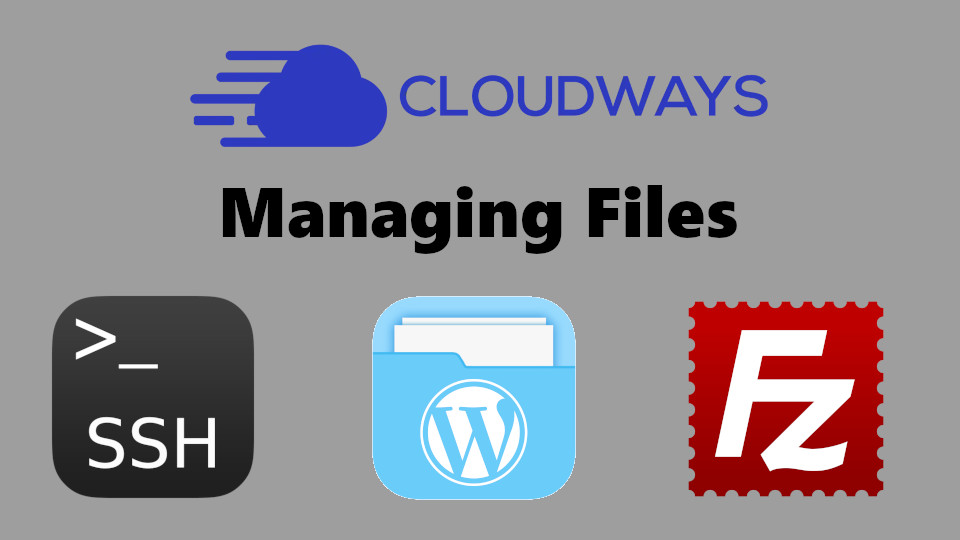
Mit ihren intuitiven Dateiverwaltungsoptionen können Sie Dateien und Ordner ganz einfach hochladen, herunterladen, bearbeiten und organisieren, um den reibungslosen Betrieb Ihrer Anwendungen zu gewährleisten.
Wenige Vorteile-
Vorteile der Verwendung des Dateimanagers auf Cloudways
Die Verwendung der verschiedenen Möglichkeiten für den Zugriff auf Dateien auf Cloudways, zu denen der webbasierte Dateimanager, SFTP und SSH gehören, bietet folgende Vorteile:
Vorteile der Verwendung des Dateimanagers:
- Benutzerfreundlich: Der webbasierte Dateimanager bietet eine grafische Benutzeroberfläche (GUI), die intuitiv und einfach zu verwenden ist, sodass er auch für Benutzer zugänglich ist, die möglicherweise nicht mit Befehlszeilenschnittstellen vertraut sind.
- Komfort: Benutzer können über einen Webbrowser direkt von der Cloudways-Plattform aus auf ihre Dateien zugreifen und diese verwalten, sodass keine zusätzlichen Softwareinstallationen oder -konfigurationen erforderlich sind.
- Zugänglichkeit: Auf den webbasierten Dateimanager kann von überall mit einer Internetverbindung zugegriffen werden, sodass Benutzer ihre Dateien auf Cloudways von jedem Gerät mit einem Webbrowser aus verwalten können.
- Dateioperationen: Der webbasierte Dateimanager bietet allgemeine Dateioperationen wie das Hochladen, Herunterladen, Bearbeiten und Löschen von Dateien und Ordnern und ist somit praktisch für grundlegende Dateiverwaltungsaufgaben.
Vorteile der Verwendung von SFTP:
- Sicherheit: SFTP verschlüsselt Daten während der Übertragung und stellt so sicher, dass Dateien sicher über das Internet übertragen werden, und schützt sensible Daten vor unbefugtem Zugriff.
- Effizienz der Dateiübertragung: SFTP bietet schnelle und effiziente Dateiübertragungsgeschwindigkeiten und eignet sich daher für die Übertragung großer Dateien oder einer großen Anzahl von Dateien.
- Kompatibilität: SFTP ist ein Standardprotokoll, das von den meisten modernen Betriebssystemen unterstützt wird und mit gängigen SFTP-Clients verwendet werden kann, wodurch es mit einer Vielzahl von Software und Plattformen kompatibel ist.
Vorteile der Verwendung von SSH:
- Erweiterte Funktionen: Der SSH-Zugriff bietet fortgeschrittenen Benutzern Befehlszeilenzugriff auf ihren Server und ermöglicht so eine Vielzahl von Dateiverwaltungs- und Systemverwaltungsaufgaben.
- Flexibilität: SSH ermöglicht Benutzern die Ausführung von Befehlen und Skripts direkt auf dem Server und bietet so im Vergleich zu anderen Methoden mehr Flexibilität und Anpassungsmöglichkeiten.
- Effizienz: SSH kann für erfahrene Benutzer, die sich mit Befehlszeilenschnittstellen auskennen, schneller sein, da es schnelle und effiziente Dateivorgänge und andere Serververwaltungsaufgaben ermöglicht.
Befolgen Sie diese Richtlinien:
Einfache Möglichkeiten, auf Dateien in Cloudways Server zuzugreifen
In den folgenden Abschnitten stellen wir Schritt-für-Schritt-Anleitungen für den Zugriff auf Dateien in Cloudways mithilfe der Dateimanager-, SFTP- und SSH-Methoden bereit, sodass Sie Ihre Dateien und Ordner entsprechend Ihren Anforderungen effizient verwalten können.
Lassen Sie uns eintauchen und diese Methoden im Detail erkunden!
Dateimanager
Cloudways verfügt über einen integrierten webbasierten Dateimanager, mit dem Sie Dateien und Ordner direkt über das Bedienfeld verwalten können. Mit der intuitiven Benutzeroberfläche des Dateimanagers können Sie ganz einfach durch Dateien navigieren, diese hochladen, herunterladen, bearbeiten und organisieren.
Schritte zum Zugriff auf Dateien :
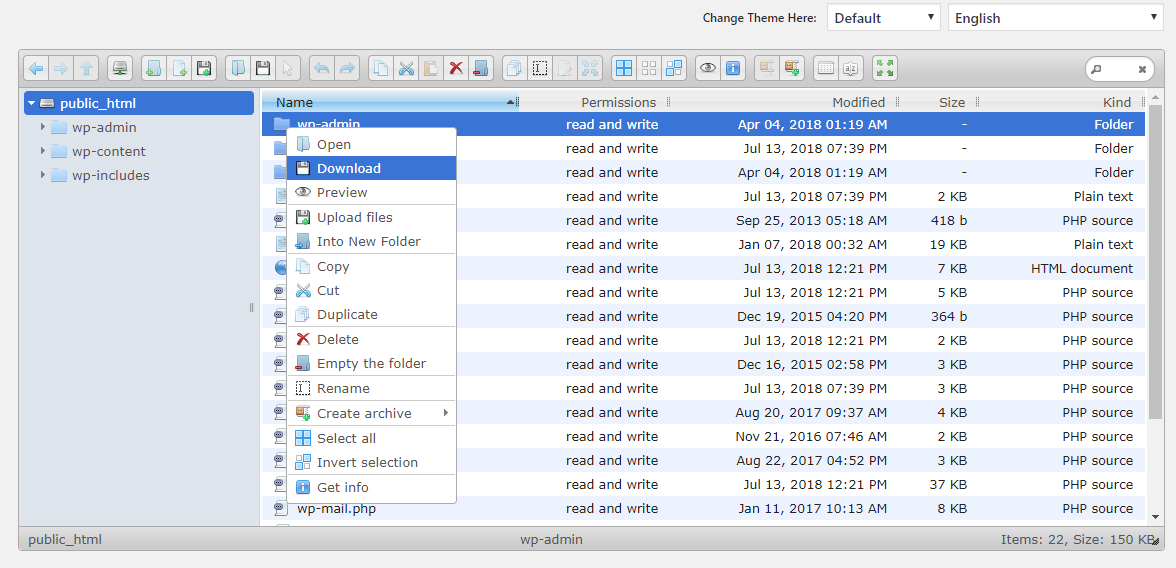
- Melden Sie sich bei Ihrem Cloudways-Konto an.
- Wählen Sie die Anwendung aus, für die Sie auf Dateien zugreifen möchten.
- Klicken Sie auf die Registerkarte „Anwendungsverwaltung“.
- Klicken Sie im Abschnitt „Zugriffsdetails“ auf die Schaltfläche „Starten“ neben der Option „Dateimanager“.
- Sie werden zur Dateimanager-Oberfläche weitergeleitet, wo Sie mithilfe der intuitiven webbasierten Oberfläche durch Dateien und Ordner auf Ihrem Cloudways-Server navigieren, diese hochladen, herunterladen, bearbeiten und organisieren können.

SFTP (Secure File Transfer Protocol)
Cloudways bietet SFTP-Zugriff, der es Ihnen ermöglicht, Dateien mithilfe eines SFTP-Clients sicher von und zu Ihrem Server zu übertragen . SFTP ist eine beliebte Methode zur Dateiverwaltung, da es eine sichere und verschlüsselte Verbindung für die Dateiübertragung bietet.
Sie können beliebte SFTP-Clients wie FileZilla, WinSCP oder Cyberduck verwenden, um auf Dateien auf Ihrem Cloudways-Server zuzugreifen. Möchten Sie mit FileZilla auf Dateien auf Ihrem Cloudways-Server zugreifen, gehen Sie wie folgt vor:
Schritte zum Zugriff auf Dateien:
Schritt 1: Laden Sie FileZilla herunter und installieren Sie es
Wenn Sie FileZilla noch nicht auf Ihrem Computer installiert haben, können Sie es kostenlos von der offiziellen FileZilla-Website (https://filezilla-project.org/) herunterladen. Befolgen Sie die Anweisungen, um FileZilla auf Ihrem Computer zu installieren.
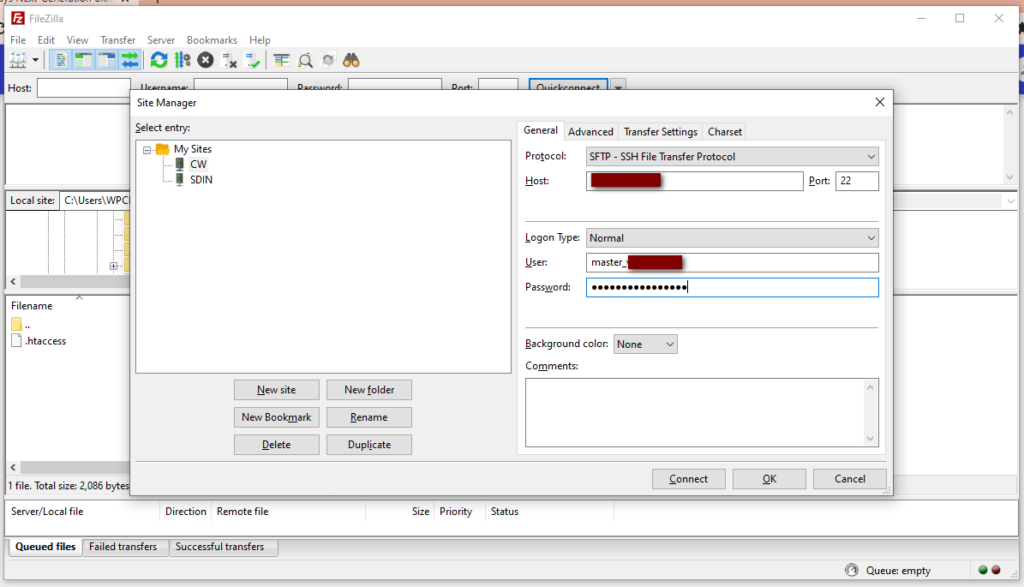
Schritt 2: Erhalten Sie SFTP-Anmeldeinformationen von Cloudways
Melden Sie sich bei Ihrem Cloudways-Konto an und gehen Sie zur Registerkarte „ Anwendungen “. Wählen Sie die Anwendung aus, für die Sie auf Dateien zugreifen möchten.
Gehen Sie dann zum Abschnitt „Zugriffsdetails“ und scrollen Sie nach unten, um die SFTP-Details zu finden, einschließlich Hostname, Benutzername und Passwort.
Notieren Sie sich diese Anmeldeinformationen unbedingt, da Sie sie benötigen, um FileZilla mit Ihrem Cloudways-Server zu verbinden.
Schritt 3: Öffnen Sie FileZilla und stellen Sie eine Verbindung zum Cloudways-Server her
Öffnen Sie FileZilla auf Ihrem Computer. Geben Sie in der Leiste „ FileZilla Quickconnect “ die folgenden Details ein:
- Host: Geben Sie den Hostnamen oder die IP-Adresse Ihres Cloudways-Servers ein
- Benutzername: Geben Sie den SFTP-Benutzernamen für Ihren Cloudways-Server ein
- Passwort: Geben Sie das SFTP-Passwort für Ihren Cloudways-Server ein
- Port: Lassen Sie das Feld leer oder geben Sie „22“ als Standard-SFTP-Port ein.
Klicken Sie dann auf die Schaltfläche „Quickconnect“, um FileZilla mit Ihrem Cloudways-Server zu verbinden.
Schritt 4: Dateien mit FileZilla übertragen
Sobald Sie mit FileZilla eine Verbindung zu Ihrem Cloudways-Server hergestellt haben, sehen Sie das Dateiverzeichnis des Remote-Servers auf der rechten Seite der FileZilla-Oberfläche.
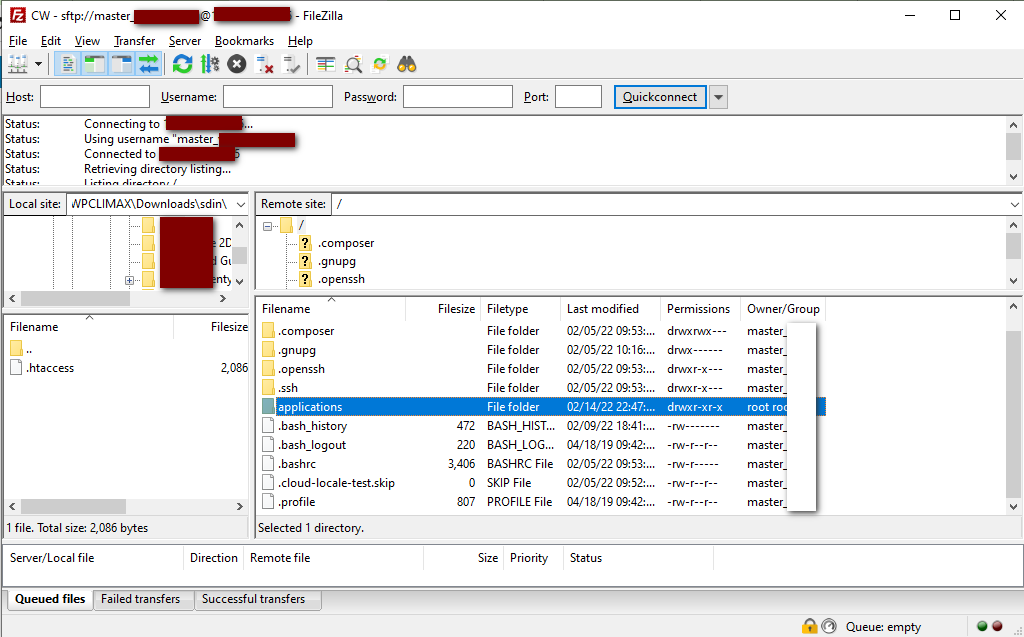
Sie können zum gewünschten Verzeichnis navigieren und Dateien von und zu Ihrem Cloudways-Server übertragen, indem Sie sie per Drag & Drop zwischen den lokalen und Remote-Dateiverzeichnissen ziehen.
SSH-Zugriff (Secure Shell):
Cloudways bietet auch SSH-Zugriff, der es Ihnen ermöglicht, über eine Befehlszeilenschnittstelle mithilfe von SSH-Protokollen auf Dateien auf Ihrem Server zuzugreifen und diese zu verwalten.
Diese Methode wird häufig von Entwicklern oder fortgeschrittenen Benutzern verwendet, die mit Befehlszeilenschnittstellen vertraut sind und erweiterte Dateiverwaltungsoptionen wünschen.
Schritte zum Zugriff auf Dateien:
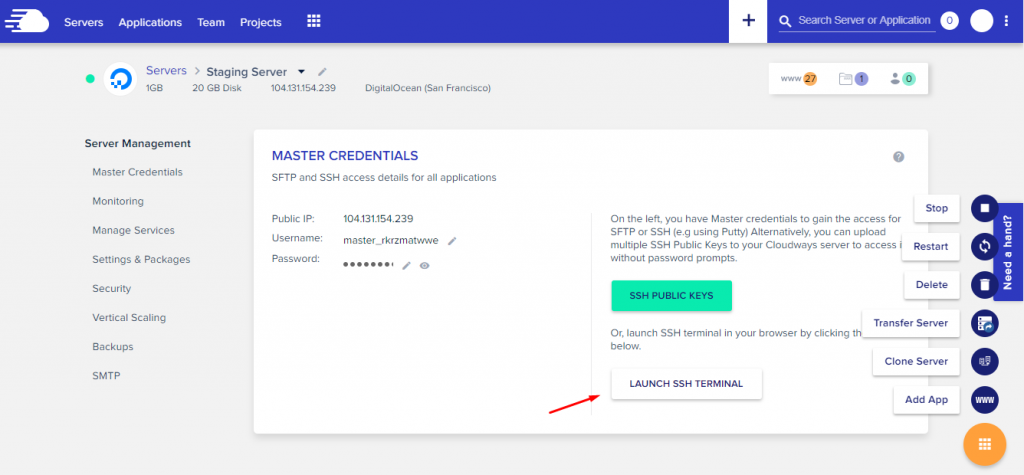
- Installieren Sie einen SSH-Client wie PuTTY, Terminal (für Mac) oder Git Bash (für Windows) auf Ihrem lokalen Computer.
- Besorgen Sie sich die SSH-Anmeldeinformationen (Hostname, Benutzername und privater Schlüssel) von Ihrem Cloudways-Konto, wie in der vorherigen Antwort erwähnt.
- Öffnen Sie den SSH-Client und geben Sie die SSH-Anmeldeinformationen ein.
- Stellen Sie über den SSH-Client eine Verbindung zu Ihrem Cloudways-Server her.
- Sobald die Verbindung hergestellt ist , können Sie Befehlszeilenbefehle zum Navigieren, Anzeigen, Bearbeiten und Verwalten von Dateien und Ordnern auf Ihrem Cloudways-Server verwenden.
Alle drei Methoden bieten bequeme Möglichkeiten, auf Dateien auf Ihrem Cloudways-Server zuzugreifen, abhängig von Ihren Vorlieben und Ihrer Vertrautheit mit Dateiverwaltungsmethoden.
Unsere Meinung-
Fazit – So greifen Sie auf Dateien auf Cloudways zu
Cloudways bietet drei Hauptmethoden für den Zugriff auf Dateien auf Ihrem Server: Dateimanager, SFTP und SSH-Zugriff.
Der Dateimanager ist eine webbasierte Schnittstelle, die bereits in das Cloudways-Kontrollfeld integriert ist und keine zusätzliche Installation erfordert. Für den SFTP- und SSH-Zugriff ist die Installation eines SFTP- bzw. SSH-Clients auf Ihrem lokalen Computer erforderlich.
Mit dem Dateimanager können Sie direkt über das Cloudways-Kontrollfeld auf Dateien und Ordner zugreifen, diese hochladen, herunterladen, bearbeiten und organisieren.
SFTP ermöglicht eine sichere Dateiübertragung zwischen Ihrem lokalen Computer und dem Cloudways-Server mithilfe eines SFTP-Clients, während der SSH-Zugriff Befehlszeilenzugriff auf Ihren Server für Dateiverwaltungsaufgaben bietet.
Dies sind also die einfachsten Möglichkeiten, auf Dateien in Cloudways zuzugreifen, und Sie können diese Verfahren befolgen, um Ihre Dateien abzurufen.
Wir hoffen, dass dieser Beitrag für Sie informativ war. Wir möchten nur sagen, dass wir alle wichtigen Aspekte und Schritte erwähnt haben, die Sie befolgen können, um auf Ihre Dateien auf Cloudways zuzugreifen.
Lesen Sie auch Folgendes:
Erstellen Sie eine Subdomain auf Cloudways: Schritt-für-Schritt-Anleitung
Fragen zu diesem Beitrag
FAQs – Zugriff auf Dateien auf Cloudways Server
Hier haben wir einige häufig gestellte Fragen zu diesem Leitfaden hinzugefügt.
Kann ich auf Dateien auf meinem Cloudways-Server zugreifen, ohne den Dateimanager, SFTP oder SSH zu verwenden?
Nein, dies sind die von Cloudways bereitgestellten Standardmethoden für den Zugriff auf Dateien auf ihren Servern. Sie müssen eine dieser Methoden verwenden, um auf Dateien auf Ihrem Cloudways-Server zuzugreifen und diese zu verwalten.
Wie sicher ist der Dateimanager-, SFTP- und SSH-Zugriff auf Cloudways?
Dateimanager, SFTP und SSH-Zugriff auf Cloudways sind sichere Methoden für den Zugriff auf Dateien auf Ihrem Server. Der Dateimanager verwendet HTTPS-Verschlüsselung, während SFTP und SSH Verschlüsselungsprotokolle für eine sichere Datenübertragung verwenden. Es wird jedoch immer empfohlen, die Best Practices zur Sicherung Ihres eigenen lokalen Computers und der Anmeldeinformationen Ihres Cloudways-Kontos zu befolgen, um maximale Sicherheit zu gewährleisten.
Kann ich für den SFTP-Zugriff einen anderen FTP-Client als FileZilla verwenden?
Ja, Sie können andere SFTP-Clients wie WinSCP, Cyberduck oder jeden anderen Client verwenden, der das SFTP-Protokoll unterstützt, um auf Dateien auf Ihrem Cloudways-Server zuzugreifen.
Kann ich Dateien direkt auf dem Cloudways-Server bearbeiten?
Ja, Sie können Dateien über den Dateimanager, SFTP oder SSH-Zugriff direkt auf dem Cloudways-Server bearbeiten. Es empfiehlt sich jedoch immer, Sicherungskopien der Dateien anzufertigen, bevor Sie Änderungen vornehmen, um Datenverluste zu vermeiden.
Kann ich den Dateimanager-, SFTP- oder SSH-Zugriff verwenden, um von jedem Gerät oder Standort aus auf Dateien auf meinem Cloudways-Server zuzugreifen?
Ja, Sie können über den Dateimanager, SFTP oder SSH-Zugriff von jedem Gerät oder Standort mit Internetverbindung auf Dateien auf Ihrem Cloudways-Server zugreifen, sofern Sie über die erforderlichen Anmeldeinformationen und installierte Software verfügen.
